Färglära
Färglära – I våra beställningskiosker och vid beställning via vår hemsida optimeras alltid bilderna med tanke på färg, ljus och skärpa. Bilderna autojusteras!
Om du har full koll på dina färger och önskar ojusterade bilder ska du använda vår ProShop. För att komma så nära som möjligt – följ dessa instruktioner:
Kalibrerad skärm
En förutsättning för att få rätt färger på utskrifter är att skärmen du redigerar och förhandsgranskar dina bilder på har rätt färger. Olika skärmar visar färger på olika sätt och måste kalibreras för att visa rätt. Har du ingen kalibrator kan du hyra en X-rite ColorMunki Photo hos oss.
ICC-Profil
Färglära – Nu när du har en kalibrerad skärm som visar din bild precis så som du vill ha den kommer vi till nästa steg – utskrift. Precis som att olika skärmar visar färger olika så skriver olika skrivare ut färger på olika sätt. Till och med samma skrivare ger olika färger beroende på vilket papper man skriver på.
För att komma till rätta med detta finns ICC-profiler. Dessa icc-profiler är ett ”recept” för att en specifik skrivare/papper ska skapa färger som är likadana för alla skrivare. På vår nedladdningssida kan du ladda ner de olika ICC-profiler vi jobbar med. När du har en ICC-profil kan du förhandsgranska bilden och simulera hur den kommer se ut på papper.
Programvara
För att kunna förhandsgranska din bild med en ICC-profil (utskriftsprofil) måste du använda ett program med icc-stöd. I Photoshop väljer du att ”soft-proofa” bilden, dvs förhandsgranska den som den kommer se ut på vår skrivare med det papper du önskar. När du har laddat ner den ICC-profil du önskar installerar du den och väljer följande i photoshop:
Menyn: Visa – Korrekturinställningar – egen…
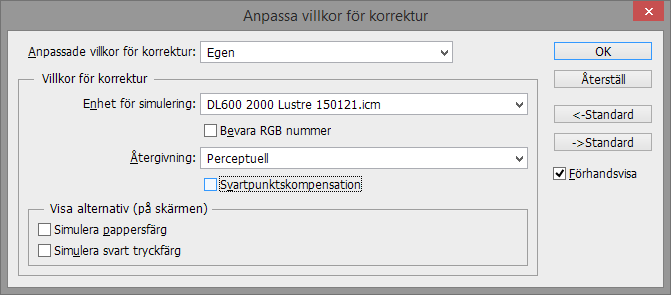
Under ”Enhet för simulering” väljer du den ICC-profil du laddat ner från vår sida.
Under ”Återgivning” väljer du ”Perceptuell”
Kryssar du i ”Förhandsvisa” kommer du nu att se din bild väldigt nära hur utskriften kommer se ut.
Färger och ljus kommer dock aldrig bli helt exakta mellan skärm och utskrift. Detta beror på att skärmen har större färgomfång än pappret och att din skärm har en inbyggd belysning. Du kommer ändå att få en bra idé om hur din bild kommer se ut och om vissa färger blir för avvikande eller hur ljus / mörk din bild kommer att bli.
När du sedan jämför din utskrift mot din skärmbild är också det viktigt att du har ett neutralt ljus.
Du ska inte konvertera din bild till vår profil – den är endast till för att förhandsgranska bilden. Spara bilden som sRGB.
Spara bilder för beställning
Spara dina bilder som .jpg – RGB – 8 bitar per kanal med högsta kvalitet / minsta komprimering, i sRGB.
För att få full upplösning ska bilden ha minst 300dpi i önskad storlek.
Spara alla bilder du önskar i samma storlek och i samma antal i en mapp och döp mappen till:
Storlek beskärning antal:

Fit-in – Om din bilds höjd/breddförhållande inte stämmer överens med storleken du har valt kommer hela bilden att tas med och pappret fyllas ut med vitt.
Fill-in – Om din bilds höjd/breddförhållande inte stämmer överens med storleken du har valt kommer bilden bli beskuren och fylla hela pappret.

No resize – Om du vill ha ett exakt mått på din bild ska du spara den med önskat mått i 300dpi och välja en pappersstorlek där bilden får plats på både höjd och bredd.
Om du inte anger Fill-in/Fit-in/No resize kommer bilden automatiskt bli Fill-in
Observera att du måste beställa dina ProShop-bilder manuellt i butiken. Beställer du mycket/ofta prata med någon av oss i butiken om att få ett FTP-konto.

